Registrazione dell'utente
Impostare l'amministratore e prepararsi per la registrazione di più utenti.
Impostazione della password amministratore
L'amministratore può essere impostato nel browser Web utilizzando lo smartphone, il tablet o il computer.
Visualizzare la "interfaccia utente remota" nel browser Web.
 Nota
Nota
-
La password può essere impostata anche utilizzando il pannello dei comandi.
-
Quando si gestiscono più utenti, selezionare LCD, UI remota o altri strumenti (LCD, Remote UI, and other tools) in Imposta password ammin. (Administrator password settings).
Registrazione dell'utente
L'amministratore può registrare l'utente tramite l'interfaccia utente remota. L'amministratore comunica all'utente il nome utente e la password (durante l'impostazione della password). L'utente registrato deve fare attenzione a non dimenticare il nome utente e la password.
-
Selezionare Protezione (Security).
-
Selezionare Impostazioni utente (User settings).
-
Selezionare Attiva/disatt. gestione utenti (Enable/disable user management).
-
Selezionare Attiva (Enable), quindi fare clic su OK.
-
Selezionare Protezione (Security).
-
Selezionare Impostazioni utente (User settings).
-
Selezionare Aggiungi/modifica utente (Add/edit user).
Viene visualizzato l'elenco di utenti.
-
Registrare l'utente.
-
Per registrare un nuovo utente, selezionare Non registrato (Not set) nell'elenco.
-
Impostare il nome utente e la password, quindi fare clic su Av. (Next).
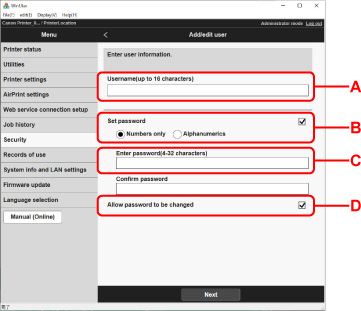
-
A: Impostare il nome utente.
-
B: Scegliere se impostare o meno la password per ogni utente.
-
C: Quando si seleziona Imposta password (Set password), immettere la password.
-
D: Impostare se consentire all'utente registrato di modificare la password.
-
-
Selezionare l'icona dell'utente, quindi fare clic su Av. (Next).
-
Impostare l'operazione consentita a ciascun utente, quindi fare clic su OK.
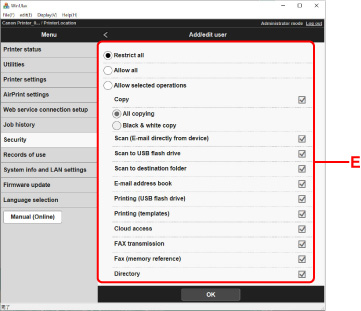
-
E: Selezionare l'operazione da consentire
Di seguito sono riportate le operazioni consentite. Quando si consentono tutte le operazioni, selezionare Consenti le seguenti (Allow all).
-
Le seguenti operazioni sono consentire indipendentemente dalle impostazioni.
-
Stampa dal driver della stampante
-
Stampa da smartphone o tablet utilizzando Canon Inkjet Cloud Printing Center
-
-
Copia: Copia tutto (All copying)/Copia bianco e nero (Black & white copy)
-
Scansione: Scansione (E-mail da periferica) (Scan (E-mail directly from device))/Scansione in unità flash USB (Scan to USB flash drive)/Scansione in cart. di destin. (Scan to destination folder)
-
Rubrica e-mail
-
Stampa: Stampa (unità flash USB) (Printing (USB flash drive))/Stampa (modelli) (Printing (templates))
-
Accesso al cloud
 Nota
Nota -
-
 Nota
Nota
-
L'amministrazione degli utenti può essere impostata anche dal pannello dei comandi della stampante.

